Управляем удалённо Raspberry Pi через SSH или VNC

Когда вы конструируете робота или удалённый сетевой сервер, вам в любом случае понадобится удалённый доступ к плате. Может вы написали не корректный код, или ввели не правильную переменную, может вообще ваш алгоритм не работает. Согласитесь, неудобно каждый раз разбирать и собирать вашу конструкцию. Или бегать каждый раз с монитором и клавиатурой. Как раз для таких случаев для Raspberry pi ssh или VNC доступ самое то!!
Из этой статьи вы узнаете:
Что за протоколы SSH и VNC?
Доступ к Raspberry pi по SSH
Доступ к Raspberry pi по VNC
Всем вам «электронный» привет! Дорогие читатели и гости.
Совсем недавно на своей малине я испытывал SSH и VNC — доступ, пытаясь соединиться с помощью своего ноутбука. Я решил сразу же разобраться с этими вещами, потому что в будущем мне очень пригодится подобная функция.
И в этой статье мы рассмотрим с вами два способа подключения к raspberry pi — по SSH и по VNC.
Для того, чтобы подключить малину и запустить её, ознакомьтесь в этой статье.
Сначала мы не будем пока присваивать никаких статических адресов на плате, попробуем с заводскими значениями.
Чтобы узнать IP вашей малины введите следующую команду в терминале:
| 1 | ifconfig eth0 |
Для того чтобы узнать настройки по WI-FI введите команду:
| 1 | ifconfig wlan0 |
Когда вы получите все эти данные, дальше будет проще.
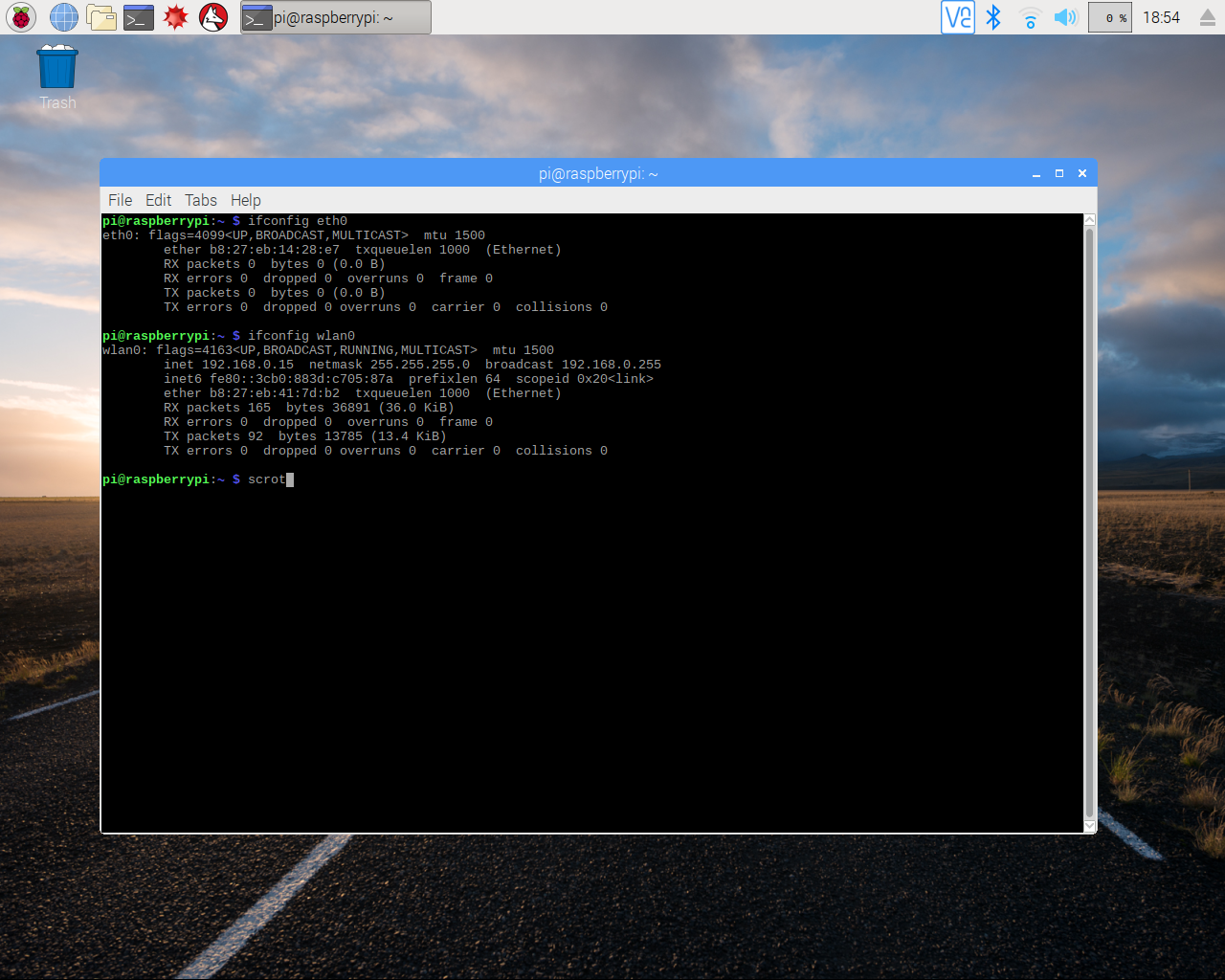
Что за протоколы SSH и VNC?
Итак, коротко, с чем едят протокол SSH…
SSH (англ.Secure Shell — «безопасная оболочка») — сетевой протокол прикладного уровня, позволяющий производить удалённое управлениеоперационной системой и туннелированиеTCP-соединений (например, для передачи файлов).
Если сказать простым языком, мы просто имеем доступ к терминалу от одного компьютера к другому. Можем задавать различные команды, оперировать с файлами и папками в ОС Linux.
Что такое система удалённого доступа VNC?
Virtual Network Computing (VNC) — система удалённого доступа к рабочему столу компьютера, использующая протокол RFB (англ.Remote FrameBuffer, удалённый кадровый буфер). Управление осуществляется путём передачи нажатий клавиш на клавиатуре и движений мыши с одного компьютера на другой и ретрансляции содержимого экрана через компьютерную сеть.
Знаете такую полезную утилиту Team Viewer? Это такой же аналог, но мы работаем в UNIX-системе.
Для того, чтобы эта система заработала, нам нужно установить два модуля сервер и клиент. С этого момента начинаются нюансы.
Доступ к Raspberry pi по SSH
Это самый простой способ, ничего супер сложного делать не надо. Вам важно знать, какой у вас IP. Так как я статический не присваивал, воспользовался заводским 192.168.0.15. У вас может быть другой.
Для доступа, вам сначала нужно открыть данный инструмент на плате.
Набираем команду в терминале:
| 1 | sudo raspi-config |
Открываем настройки в интерфейсе Interfacing Options.
Находим SSH и ставим галочку enable.
KRA43.AT и еще. KRA44.AT здесь еще больше.
Теперь нам надо скачать бесплатный SSH-клиент Putty.
Открываем утилиту, ставим галочку на SSH доступ и вводим требуемый IP. Порт оставляем по умолчанию.
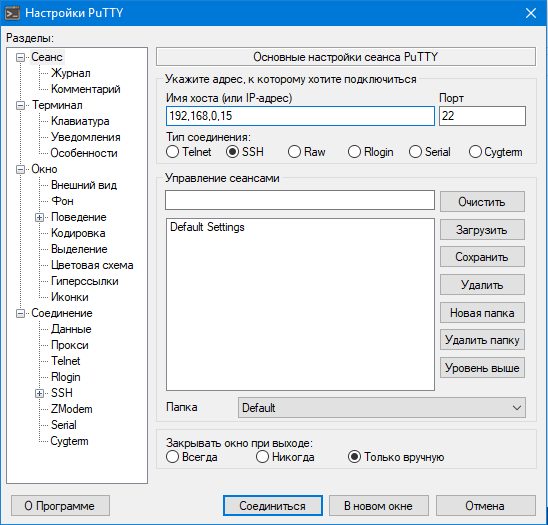
Потом у нас открывается терминал, куда мы можем вводить команды с компьютера или ноутбука.
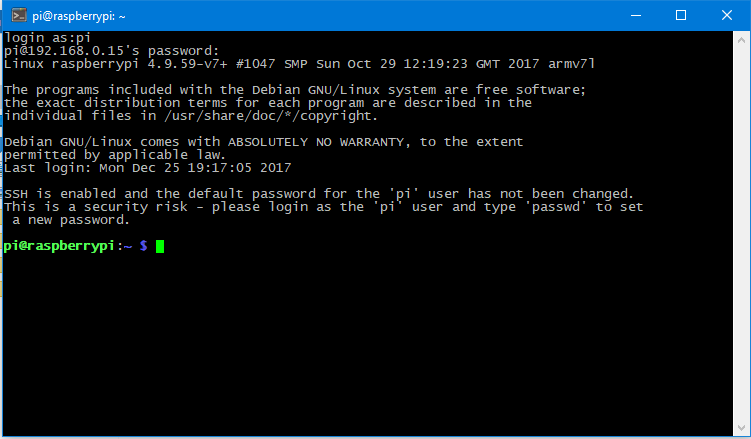
Остается ввести логин (по умолчанию pi) и пароль (по умолчанию raspberry, меняется через raspi-config) и можно пользоваться.
Мне удобнее всего пользоваться терминалом, на нём можно запустить файловый менеджер MBC. И этого хватит выше крыши. Но если нужен графический интерфейс, переходим к следующей главе.
Доступ к Raspberry pi по VNC
Для получения доступа по VNC делаем все те же операции.
Набираем команду в терминале:
| 1 | sudo raspi-config |
Открываем настройки в интерфейсе Interfacing Options.
Находим VNC и ставим галочку enable.
После всех этих операций устанавливаем сам сервер VNC на Raspberry pi.
| 1 2 | sudo apt-get update sudo apt-get install realvnc-vnc-server |
И запускаем его:
| 1 | vncserver :1 |
Теперь посмотрим на каком порту он прописался:
| 1 | netstat -pan|grep 'vnc' |
Скорее всего это будет порт 5901 или 5902. Вот такая картинка должна быть:
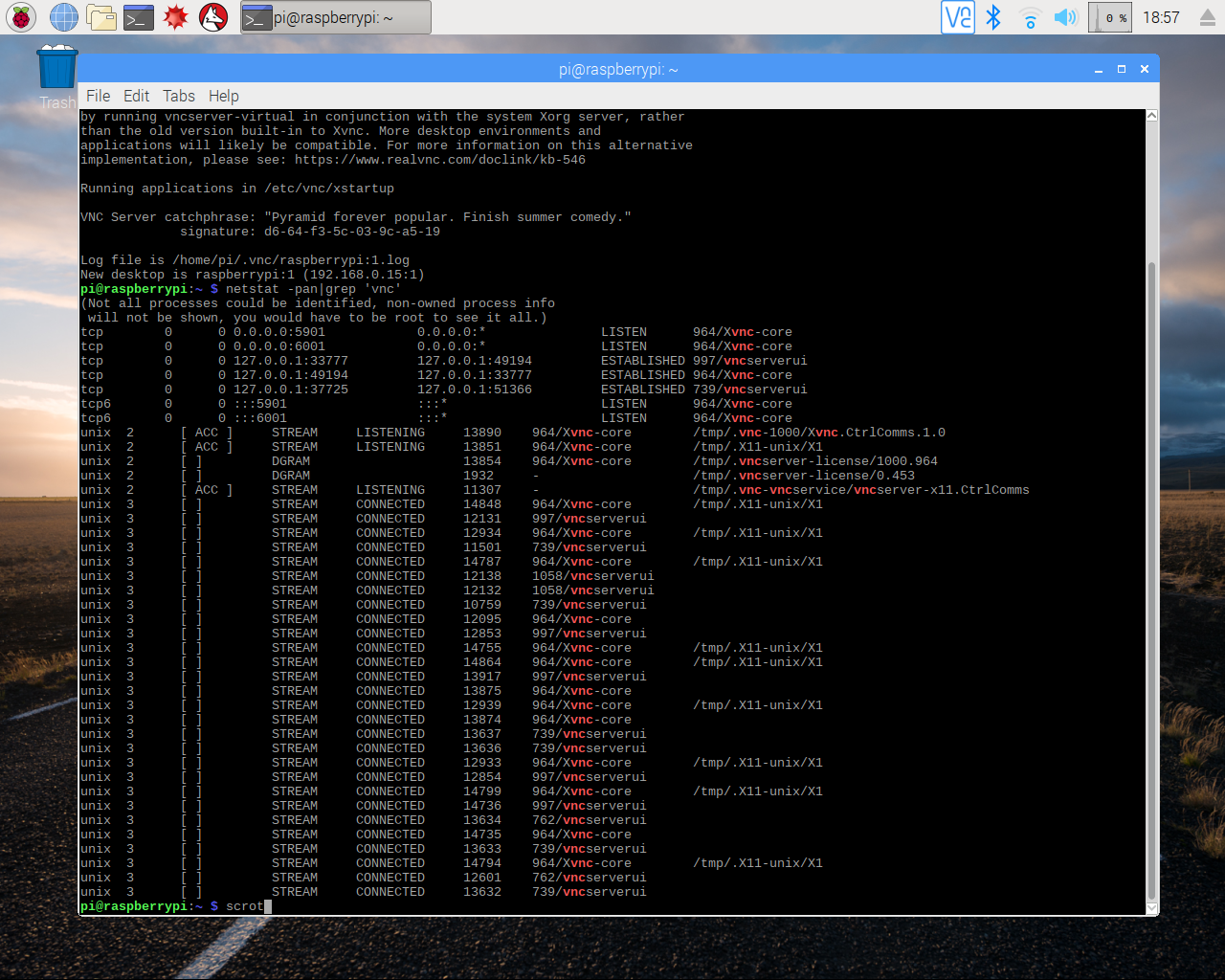
Если это не высветилось, значит скорее всего вы не запустили сервер VNC.
Теперь скачиваем на основной компьютер (с которого будет осуществляться управление) бесплатный VNC-клиент VNC Viewer.
Запускаем его, жмём File — New connection.
В появившемся окне вводим свой IP и порт 192.168.0.15::5901. Обратите внимание принципиально нужно вводить символ ::
После этого VNC запросит у вас логин и пароль (pi и raspberry), заходим и радуемся.
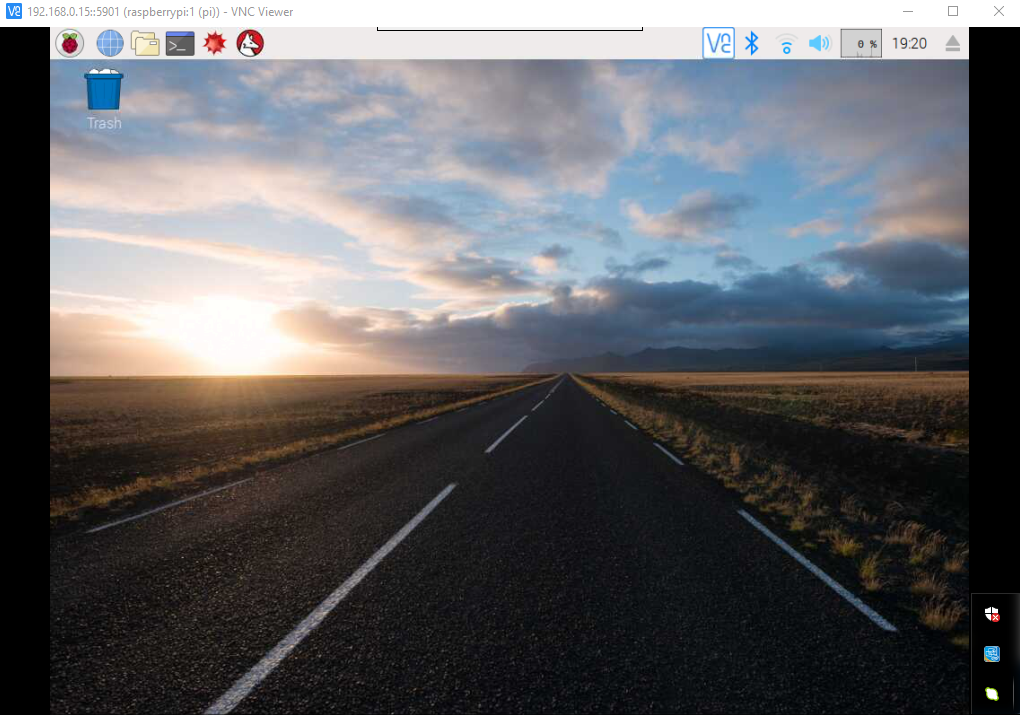
На самом деле я не рекомендую такой способ подключения. Все работает медленно и заторможенно, запаритесь открывать программы и вводить команды.
Лучше всего, заранее отладить скрипт на Python'e. А потом по минимуму заниматься наладкой всей остальной системы.
У меня всё получилось, а у вас?
С уважением, Гридин Семён




Семён, привет!
Удаленное управление малиной — это, конечно, важная тема! Хорошо, когда плата под рукой, ну а если она стоит где-нибудь, например, в подвале?
Попробовал твои способы. Все ОК!
Есть, кстати, еще один способ. Если у тебя винда и ты хочешь использовать RDP, то можно сделать вот что:
1. Установить xrdp на малину:
sudo apt-get install xrdp
2. На компьютере с виндой, с которого планируем удаленное управление, запускаем удаленный рабочий стол командой mstsc. Вводим ip-адрес малины и далее логинимся.
Я выбрал модуль Xorg.
А RDP это что за тема? Это разновидность протокола?
RDP — remote desctop protocol. Виндовый протокол удаленного рабочего стола.
По умолчанию используется TCP- порт 3389.